プレミアで自動スナップ位置合わせをオンにする方法
- coldplay.xixiオリジナル
- 2020-12-22 14:53:4553830ブラウズ
Premiere で自動吸着と整列機能をオンにする方法: まずデフォルトで東西吸着機能を使用して 2 つのビデオを結合するように移動し、次に「シーケンス」をクリックし、「整列」をクリックしてハイライト表示します。最後に、吸着すると、隣り合う 2 つのビデオに三角形が表示されます。
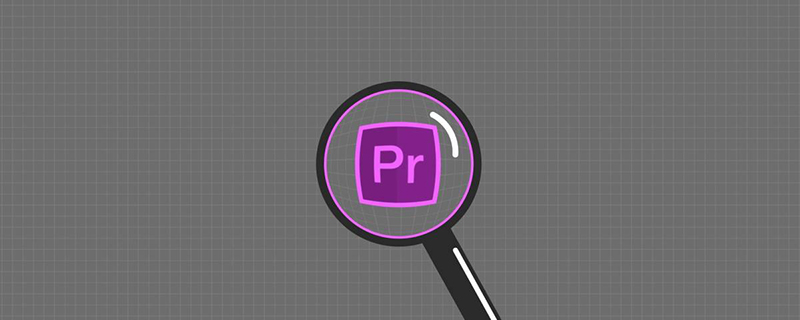
Premiere で自動吸着位置合わせ機能をオンにする方法:
#1. PR を開きます。2 つのビデオをスプライスに移動すると、東西吸着機能がデフォルトで有効になります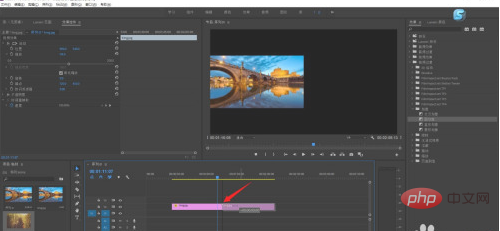
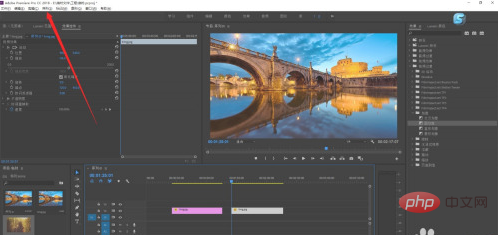
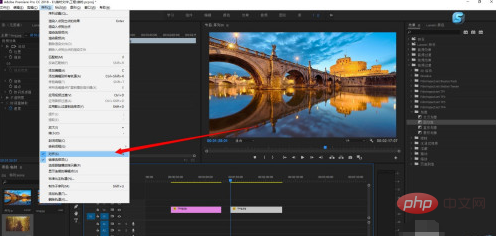
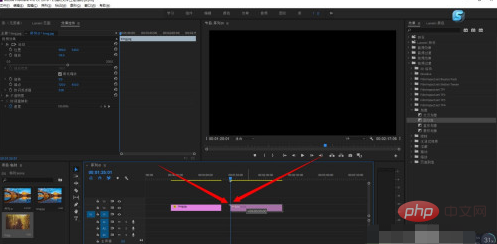
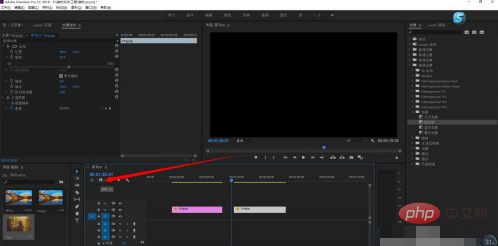
以上がプレミアで自動スナップ位置合わせをオンにする方法の詳細内容です。詳細については、PHP 中国語 Web サイトの他の関連記事を参照してください。
声明:
この記事の内容はネチズンが自主的に寄稿したものであり、著作権は原著者に帰属します。このサイトは、それに相当する法的責任を負いません。盗作または侵害の疑いのあるコンテンツを見つけた場合は、admin@php.cn までご連絡ください。
前の記事:プレミア画面がフリーズした場合の対処方法次の記事:プレミア画面がフリーズした場合の対処方法

